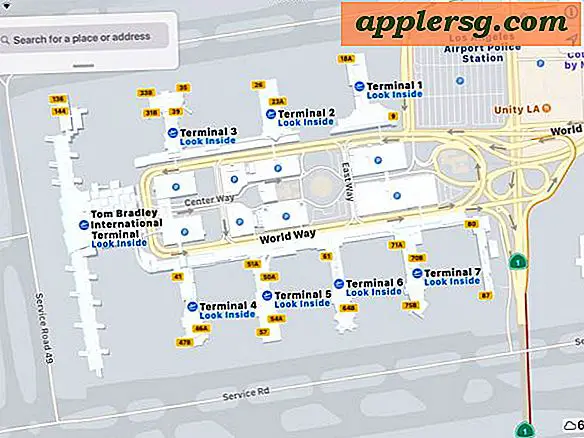Hoe u uw pc-monitor kunt splitsen
Windows 7 wordt geleverd met een functie genaamd "Snap". Hierdoor plaats je twee programma's of documenten naast elkaar in een splitscreen. Het gebruik van de "Snap"-functie maakt het voor u gemakkelijker om tussen twee programma's of documenten te navigeren.
Open de programma's of documenten die u in gesplitst scherm wilt bekijken.
Klik op een van de programmavensters. Houd de "Windows"-logoknop linksonder op uw toetsenbord ingedrukt.
Druk op de pijl naar rechts op het toetsenbord, terwijl u nog steeds de "Windows"-logoknop ingedrukt houdt, om het programma naar de rechterkant van het scherm te klikken.
Klik op het tweede programma of document en houd de "Windows"-logotoets ingedrukt zoals hiervoor. Druk op de linkerpijltoets, terwijl u de "Windows"-logoknop nog steeds ingedrukt houdt, om deze naar de linkerkant van het scherm te klikken.
Tips
U kunt dit desgewenst ook met slechts één programma of document doen.
Een alternatieve methode is om op de titelbalk van een venster te klikken en deze naar rechts of links te slepen totdat u een omtrek van het venster ziet. Laat de muis los en het venster vult de helft van het scherm aan de kant die je hebt gekozen. Herhaal deze procedure om nog een venster aan de andere kant van de monitor te plaatsen.